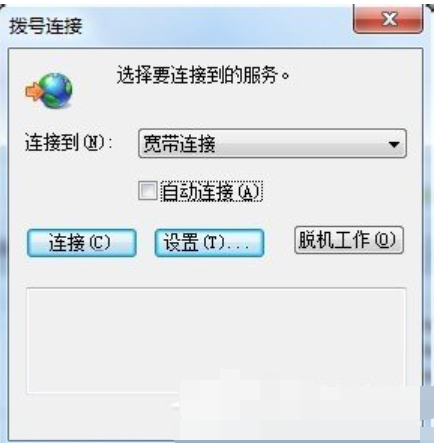
我们在是使用电脑的时候经常都会遇到各种各样的问题。就不比如“拨号连接并自动连接”这个问题就是我们平时在使用电脑的时候很经常会遇到的一个问题 ,所以今天小编今天就来过的将说说拨号连接这个问题的讲解方法,好让小伙伴在遇到这个问题时能轻易的就能够解决好。
小伙伴你们知道在使用电脑的时候老提示拨号连接并自动连接这个问题的讲解吗?或许有不少的朋友都还是不知道该怎么解决这个问题的,要是不知道的话,那么就由小编给你们介绍一下子这个问题的解决方法吧。
1、当你不知道哪里设置时,你可以等它跳出来再进行设置,以下是不定时弹出的提示框,只要你点击设置就跟正常系统设置是一样的;
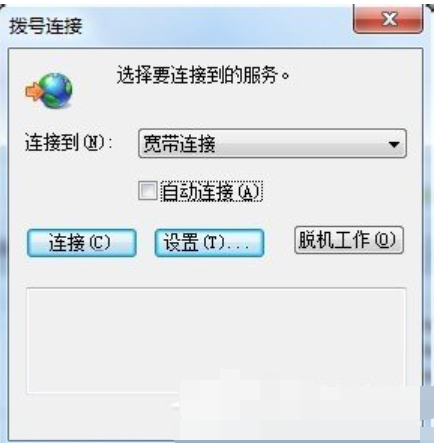
拨号电脑图解-1
2、进入设置后,我们可以看到拨号和虚拟专用网络设置里有个宽带连接,就是有了宽带连接才导致提示窗口不停的跳出来,而如果删除那么你要进行拨号时又要进行创建,比较麻烦。
3、在中间你可以看到3个选项,关于拨号连接提示的选项,默认是选择“不论网络连接是否存在都进行拨号”,说明你不上网连接也要拨号,也就是说拨号连接断开状态就会提示拨号;
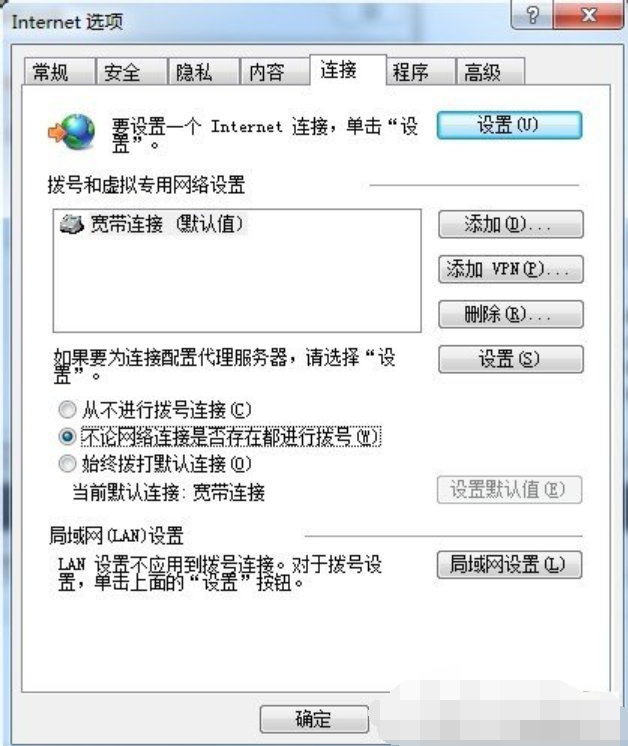
连接电脑图解-2
4、那么我们就选择“从不进行拨号连接”选项,这些它就不会再提示了,你只要在想连接宽带时桌面上点击宽带连接进行拨号即可;
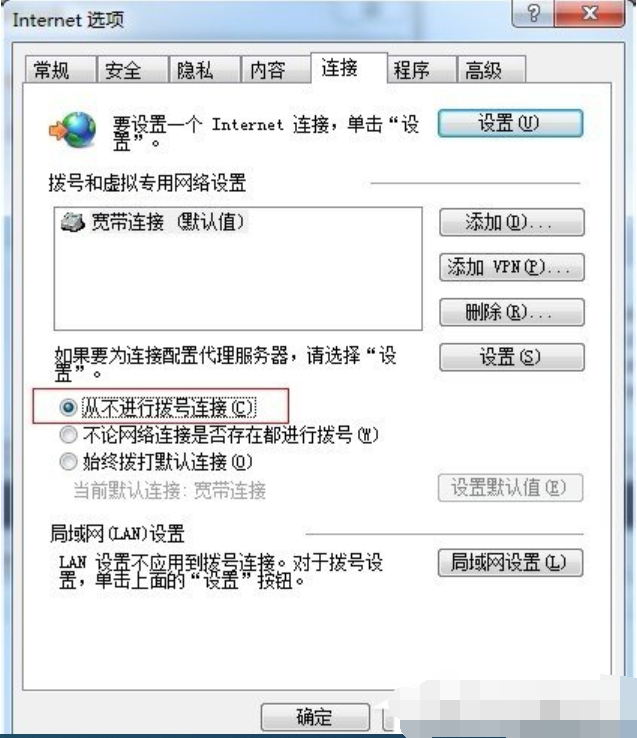
拨号连接自动弹出电脑图解-3
5、如果你想要进入系统设置,那么先打开IE浏览器,选择“工具”-“Internet选项”-选择“连接”选项卡即可看到与上面相同的设置界面。




